Hur man rensar och bygger om iTunes-biblioteket
Din spellista på iTunes är en sådan röra. Vissa av dina låtar finns inte längre eller andra har dubbletter. Kanske är det några spår som du vill fortfarande finns i ditt iTunes-bibliotek. I så fall skulle du vilja rensa iTunes-biblioteket och då bygga om biblioteket från början. Väl! Det är en bra idé. Och vi kommer att dela samma sak i den här artikeln. Så om du inte har någon aning om hur du rensar iTunes-biblioteket och börjar om igen, ta en titt på det här inlägget och få dina svar.
- Hur man rensar iTunes-biblioteket och börjar om igen
- Hur man bygger om iTunes-biblioteket
- Ultimate Tool för att fixa alla iTunes-fel
Hur man rensar iTunes-biblioteket och börjar om igen
Som rubriken anger kommer det här avsnittet att låta digveta hur du rensar ditt iTunes-bibliotek från Windows och Mac-datorer. Så nu kommer du inte att undra mer "hur jag rensar mitt iTunes-bibliotek och börjar om igen". Gå bara inte längre för att lära dig, men bläddra nedåt så får du vad du vill.
På Windows
Öppna Windows Utforskare på din Windows-dator. Tryck nu på mappen "Musik".

Gå till mappen "iTunes" nu och nu kommer du att kunna hitta två filer, dvs "iTunes Library .itl" och "iTunes Music Library .xml".
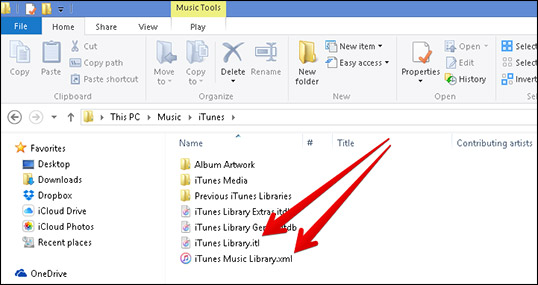
Ta bort de två filerna från den här iTunes-mappen och det var hur du rensar iTunes-biblioteket och börjar om igen
På Mac
Stäng först iTunes på din dator och tryck sedan på "Finder" -menyn för att öppna den.
Välj nu "Gå" -menyn och klicka på "Hem" från alternativen som visas.
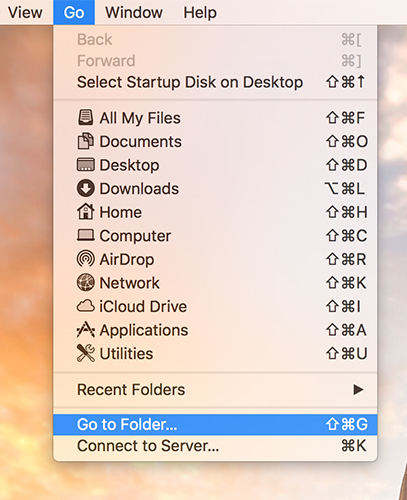
Slå på "Musik" och välj sedan "iTunes" för att öppna mappen.
Samma filer kommer att märkas, dvs. "iTunes Library .itl" och "iTunes Music Library .xml". Ta bort båda filerna för att rensa iTunes-biblioteket och börja om igen.

Hur man bygger om iTunes-biblioteket
Efter att ha lärt dig rensa iTunes-biblioteket, låtoss går nu vidare för att bli medvetna om hur du bygger om iTunes-biblioteket från början. Vi kommer att ge dig två olika sätt på vilka du kan utföra den här metoden. Låt oss börja utan något annat.
Way1: Enklaste sättet - Tenorshare iCareFone
Ett av de enklaste sätten att få en förståelseom hur man bygger om iTunes Library tar fördel av Tenorshare iCareFone. Det är den mest skickliga mjukvaran ute på marknaden som är utformad för att fungera som en ultimat iOS-datahanterare.
Med hjälp av iCareFone kan man fåfördelen med att överföra data mellan iOS-enhet och dator utan iTunes-behov. Du kan också importera dina filer till iTunes utan några komplikationer via Tenorshare iCareFone. Du kan utföra alla dessa uppgifter på ett säkert sätt och enkelt kopiera dina filer mellan din iOS-enhet och dator. Dessutom är den helt kompatibel med Mac- och Windows-datorer. Vad mer! Det kan också hjälpa användarna om de sitter fast med vanliga iOS-problem. Verktyget kan fixa dem alla. Låt oss nu förstå guiden för att bygga om iTunes-biblioteket på Mac eller Windows
Steg 1 - Kör iCareFone och anslut sedan din iOS-enhet till datorn. Tryck på "File Manager" från huvudgränssnittet.

Steg 2 - Välj "Musik" nu från listan över filtyper så kommer din musiklista att visas på skärmen.
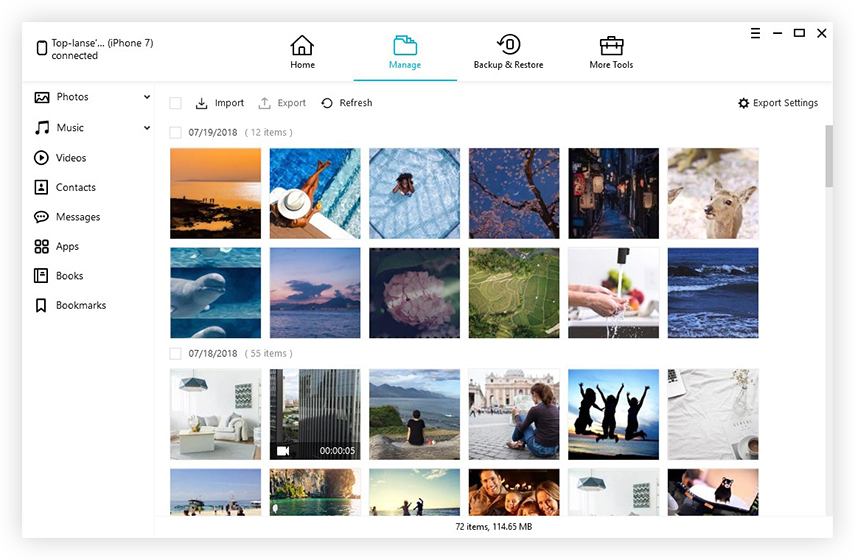
Steg 3 - Välj ut den önskade musiken och slå på "Export". Välj nu destinationsmappen, dvs. iTunes-mappen och spara den.

Way2: Ombygga iTunes-biblioteket med XML
För att bygga om iTunes-biblioteket med en iTunes xml-fil måste du följa stegguiden som nämns med omsorg. Så här är vad du behöver göra.
Sök först din iTunes-mapp på din Mac / WinPC. På Mac hittar du det rätt i musikmappen som finns i ditt hemfodler (den med ditt namn och husikon). På Windows (7/8/10) hittar du det i "My Musik "-mappen finns på: C: Användare [ditt användarnamn] Min musik.

Ta bort den redan befintliga iTunes-biblioteket (.xml och .itl båda).

Starta sedan iTunes-applikationen och tryck sedan på"Fil", följt av "Bibliotek", sedan "Importera spellista". Du måste sedan hitta filen iTunes Music Library.xml eller iTunes Library.xml med vilken du vill bygga om iTunes-biblioteket igen.

Vänta ett tag nu, iTunes kommer att analysera xml-filen och bygga om ditt iTunes-bibliotek därefter.
Ultimate Tool för att fixa alla iTunes-fel
När du arbetar med iTunes är det mycket möjligtatt stöta på några vanliga fel angående iTunes. Till exempel installerar iTunes fel som fel 7, 193, 1305 eller iTunes synkroniseringsfel som fel -54, -69 eller 8003. Tja! Du kan inte stoppa sådana fel men ja, de kan fixas med ett professionellt verktyg. Vi skulle vilja introducera Tenorshare TunesCare för sådana problem. Detta verktyg rekommenderas starkt eftersom det löser alla stora iTunes-fel; öka iTunes-prestanda såväl som kompatibla med iTunes 12.7.

Slutsats
Avslutar ämnet, vi hoppas att det nu är dulärde sig att rensa och återuppbygga iTunes Library väl. Vi har tillhandahållit enkla sätt att utföra uppgiften. Nu kan du bygga om iTunes-biblioteket eller rensa det när du vill. Vi vill dock rekommendera dig att använda Tenorshare iCareFone för återuppbyggnadsändamålet för dess tillförlitlighet. Verktyget hjälper dig inte bara att bygga om ditt bibliotek utan tar också full säkerhet. Dessutom, TunesCare kommer också att vara din räddare när du stöter på något av iTunes-felet. Vänligen dela dina tankar eller frågor om du har. Tack!









